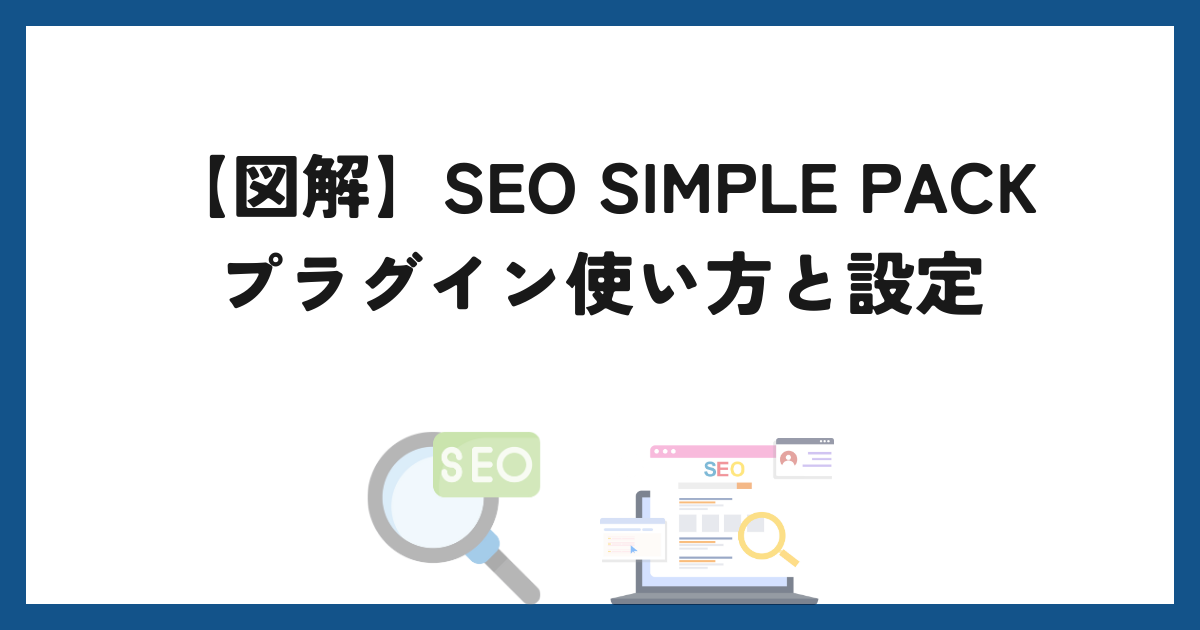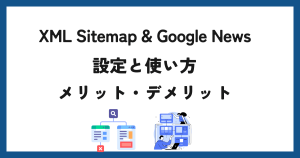SEO SIMPLE PACKは、WordPressのSEOプラグインの中でも、基本設定だけに特化したシンプルなSEO対策プラグインです。
シンプルな特性を活かし、多数のWordPressテーマと併用が可能なことも人気の理由です。
SEO SIMPLE PACKの開発元は、WordPressテーマ「SWELL」と同様の開発元ですので、公式にも推薦プラグインとして掲載されています。
本記事は、SEO SIMPLE PACKの使い方と設定について解説します。
SEO SIMPLE PACKとは?
SEO SIMPLE PACKは、SEO対策に欠かせないメタタグ*を出力します。
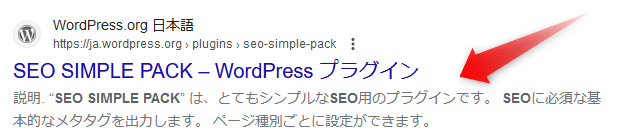
▼記述例
<html>
<head>
<meta name="keywords" content="◯◯◯">
<meta name="description" content="◯◯◯◯◯◯◯◯◯">
</head>※メタタグ=このブログ記事は、何についてどんな情報が記載されているのか、検索エンジンに伝える役割です。
また、FacebookやX(旧Twitter)など、各種SNSで表示に必須のOGP情報*を設定できます。
▼OGP出力例
<meta property="og:title" content="タイトル" />
<meta property="og:description" content="ページの説明" />
<meta property="og:site_name" content="サイト名" />
<meta property="og:image" content="サムネ画像アドレス" />
<meta name="twitter:card" content="twitterカード種類" />
<meta name="twitter:site" content="Twitterユーザー名" />※OGP=Open Graph Protcol. SNSにブログ記事ページのタイトル、記事内容、画像を正しく認識してもらう要素。
OGP情報を設定していない場合は、意図しない記事内容などが適用されてエンゲージメント低下の原因にもなりますね。
SNSでブログ記事を紹介する場合には、必ず設定しましょう。
 パシサン
パシサン通常表示されません。
ブラウザを右クリック「ページのソースを表示」で出てきます。
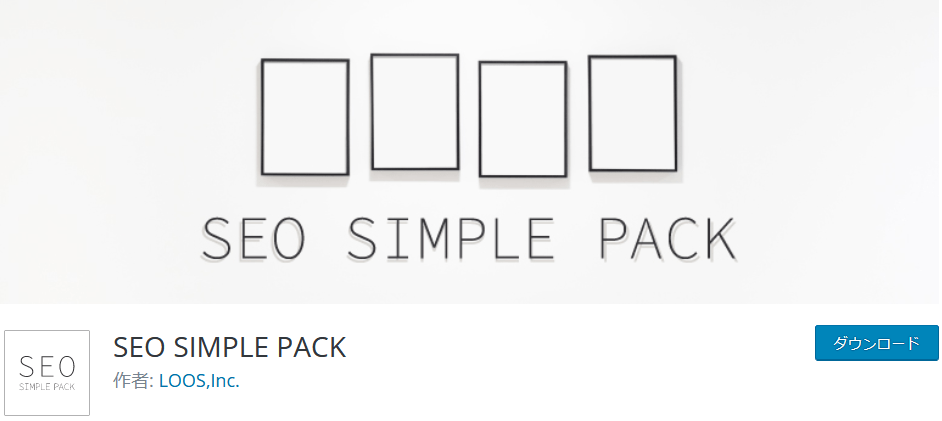
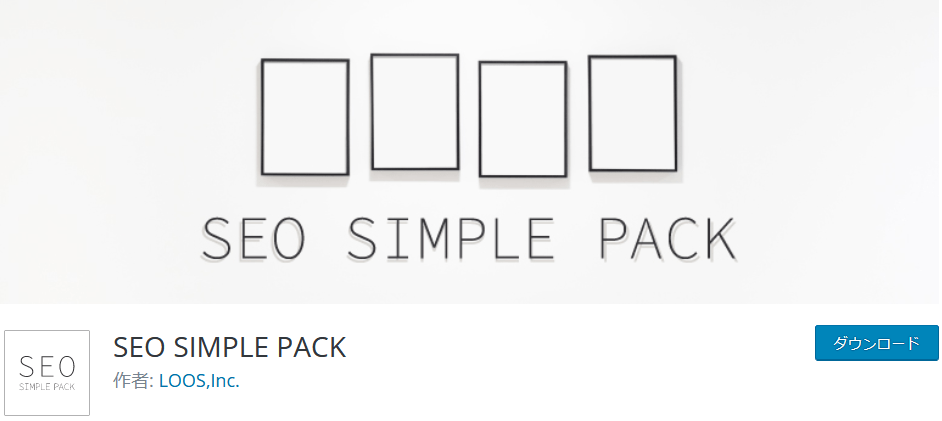
SEO SIMPLE PACKでできること
- 基本設定
- インデックス設定
- Googleアナリティクス設定
- Googleサーチコンソール設定
- OGP設定
とてもシンプルなSEO用のプラグインです。
SEO SIMPLE PACKのインストールと有効化
SEO SIMPLE PACK手順は、「WordPress 管理画面にログイン」→「プラグイン」→「新規追加」→「SEO SIMPLE PACKプラグイン検索」→「今すぐインストール」→「インストールの実行」→「有効化」→SEO SIMPLE PACKの設定へ
インストールと有効化ステップ



くわしく図解しますね。
WordPress 管理画面にログイン
- ログインID
- パスワード
- 「ログイン」をクリック
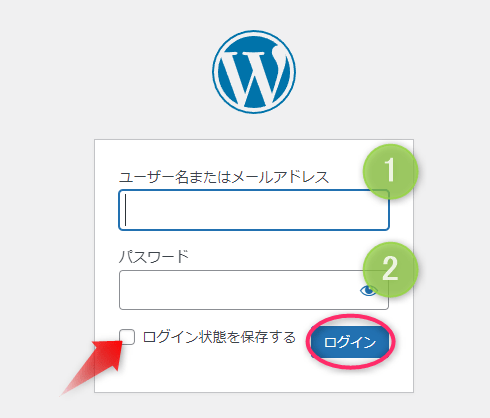
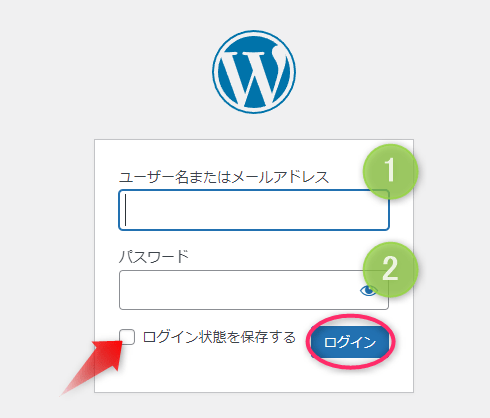
プラグイン設定


プラグイン検索


SEO SIMPLE PACKのインストール
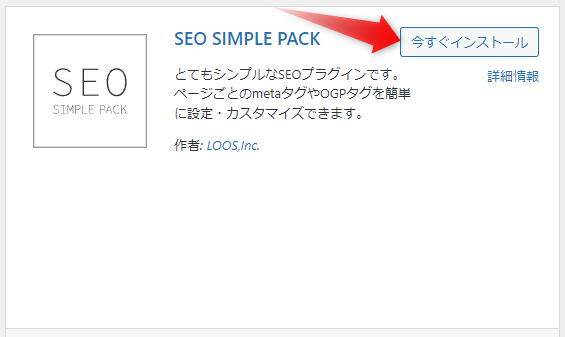
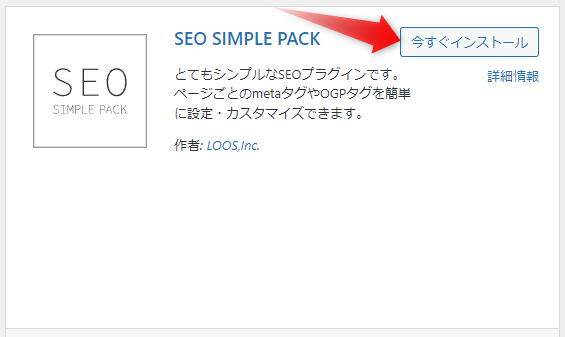
WordPressへプラグインインストールの実行
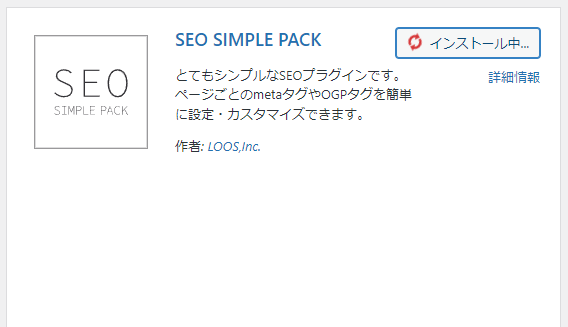
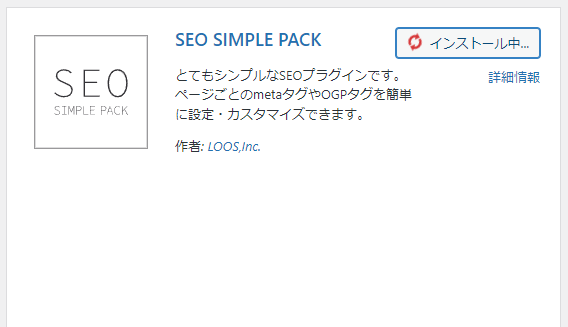
有効化
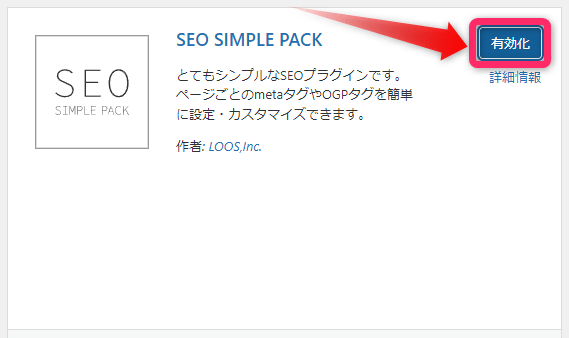
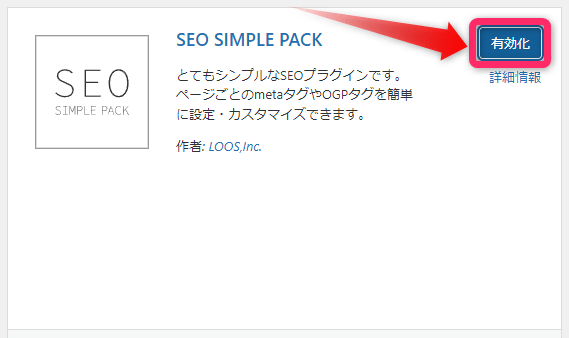
プラグインの確認


SEO SIMPLE PACKの一般設定
SEO SIMPLE PACKの一般設定
- 基本設定
- 特殊ページ設定
- 投稿設定
- 固定ページ設定
- メディアページ設定
- カテゴリー設定
- タグ設定
- 「著者」のアーカイブページ設定
- 「日付」のアーカイブページ設定
- 「カスタム投稿タイプ」のアーカイブページ設定
- Googleアナリティクスの設定
- ウェブマスターツールの設定



ブログ初心者も、SEO SIMPLE PACKの一般設定を手順通りにするだけで完了しますよ。
基本設定
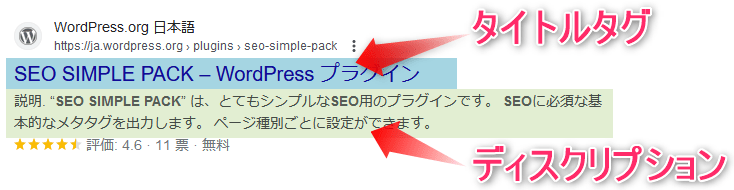
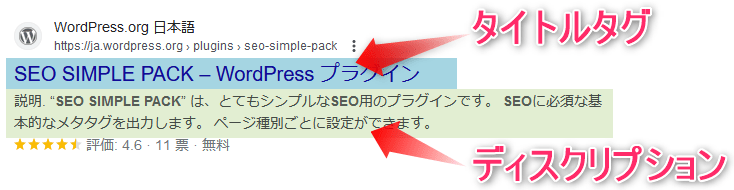



わかりやすく、「設定図」の次に「設定表」でまとめました。
SEO SIMPLE PACK > 一般設定 > 基本設定
基本設定詳細①~⑦を入力します。
![SEO SIMPLE PACK 一般設定[基本設定]表](https://pasiisan.com/wp-content/uploads/2023/12/how-use-seosimplepack_018-1.png)
![SEO SIMPLE PACK 一般設定[基本設定]表](https://pasiisan.com/wp-content/uploads/2023/12/how-use-seosimplepack_018-1.png)
| SEO SIMPLE PACK 基本設定 |
|---|
| ①サイトのタイトル (確認用) |
| ダッシュボード⇒「設定」⇒「一般設定」⇒サイトのタイトル が表示されます。 |
| ②サイトのキャッチフレーズ (確認用) |
| ダッシュボード⇒「設定」⇒「一般設定」⇒キャッチフレーズ が表示されます。 |
| ③区切り文字 |
| | 好みで選択 |
| ④「フロントページ」のタイトルタグ |
| 初期のまま |
| ⑤「フロントページ」のディスクリプション |
| 「フロントページ」に一般設定の「サイトのキャッチフレーズ」と違う説明を記載したい場合に入力する。 ※空欄の場合一般設定の「サイトのキャッチフレーズ」が表示される。 |
| ⑥「フロントページ」のキーワード |
| キーワードを”,”区切りで入力する |
| ⑦各投稿のキーワード設定が空の時、上記と同じキーワードを出力する |
| ON 同じキーワードを設定したくない場合はOFFとします。 |
特殊ページ設定
SEO SIMPLE PACK > 一般設定 > 基本設定 > 特殊ページ
特殊ページ設定詳細①~③を入力します。
![SEO SIMPLE PACK 一般設定[特殊ページ設定]](https://pasiisan.com/wp-content/uploads/2023/12/how-use-seosimplepack_020.png)
![SEO SIMPLE PACK 一般設定[特殊ページ設定]](https://pasiisan.com/wp-content/uploads/2023/12/how-use-seosimplepack_020.png)
| SEO SIMPLE PACK 特殊ページ設定 |
|---|
| ①「検索結果ページ」のタイトルタグ |
| 初期のまま |
| ②「404ページ」のタイトルタグ |
| 初期のまま ※ページが見つからないエラー404発生時に表示される |
| ③「Feed page」をインデックスさせない |
| はい ※検索エンジン向けにサイト情報をまとめたもの |
投稿設定
SEO SIMPLE PACK > 一般設定 > 投稿ページ > 投稿
投稿設定①~③を入力します。
![投稿ページ[投稿]](https://pasiisan.com/wp-content/uploads/2023/12/how-use-seosimplepack_021.png)
![投稿ページ[投稿]](https://pasiisan.com/wp-content/uploads/2023/12/how-use-seosimplepack_021.png)
| SEO SIMPLE PACK 投稿設定 |
|---|
| ①「投稿」をインデックスさせない |
| いいえ |
| ②タイトルタグの形式 |
| 初期のまま |
| ③ディスクリプションの形式 |
| 初期のまま |
固定ページ設定
SEO SIMPLE PACK > 一般設定 > 投稿ページ > 固定ページ
固定ページ設定①~③を入力します。
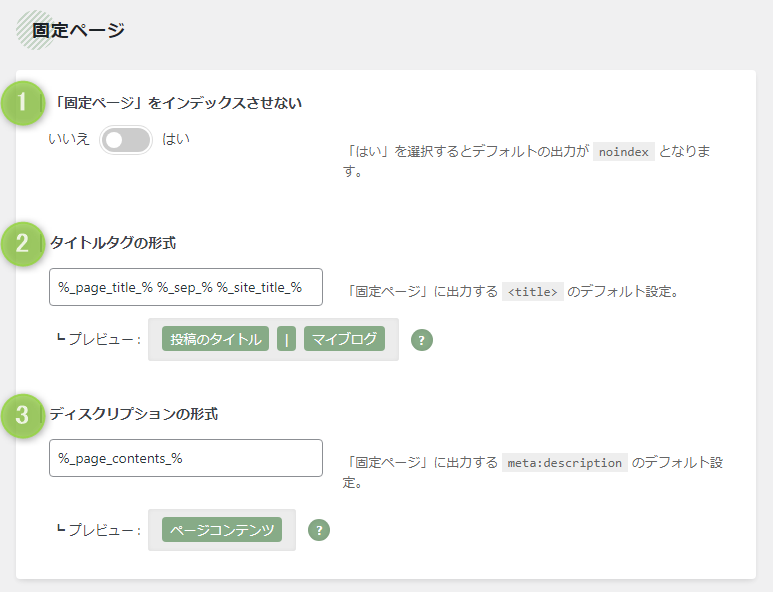
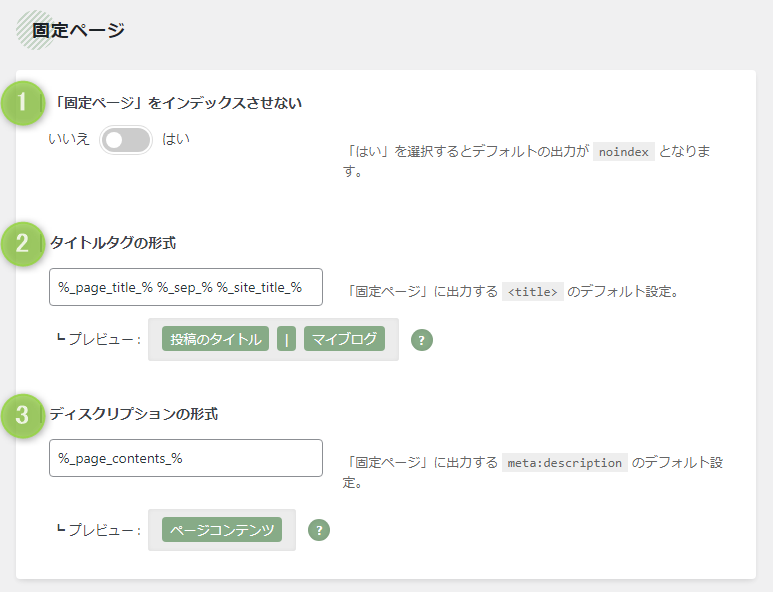
| SEO SIMPLE PACK 固定ページ設定 |
|---|
| ①「固定ページ」をインデックスさせない |
| いいえ |
| ②タイトルタグの形式 |
| 初期のまま |
| ③ディスクリプションの形式 |
| 初期のまま |
メディアページ設定
SEO SIMPLE PACK > 一般設定 > 投稿ページ > メディアページ
メディアページ設定①を入力します。
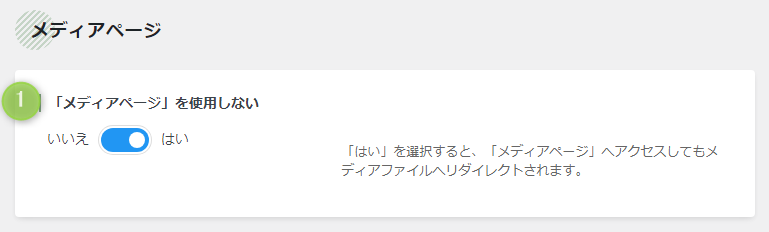
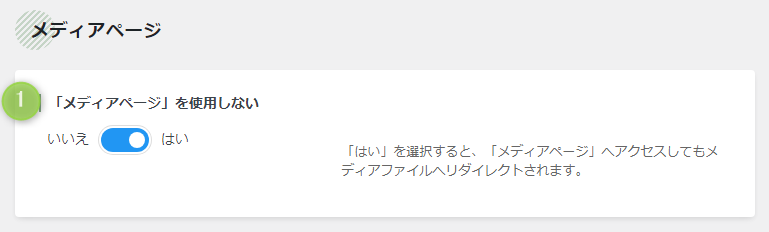
| SEO SIMPLE PACK メディアページ設定 |
|---|
| ①「メディアページ」を使用しない |
| はい |
「設定を保存」をクリック
カテゴリー設定
SEO SIMPLE PACK > 一般設定 > タクソノミーアーカイブ > カテゴリー
カテゴリー設定①~③を入力します。
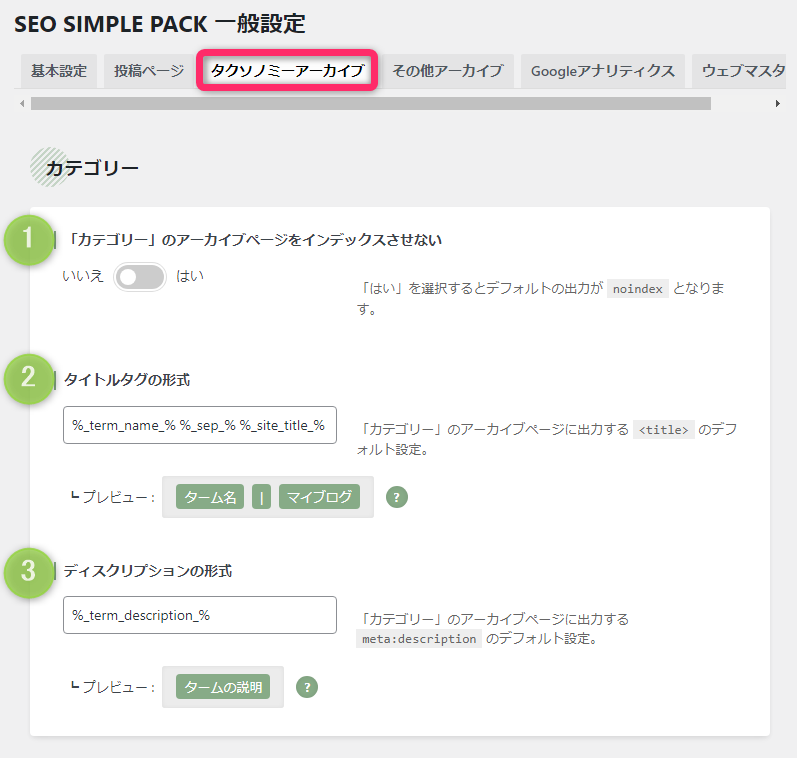
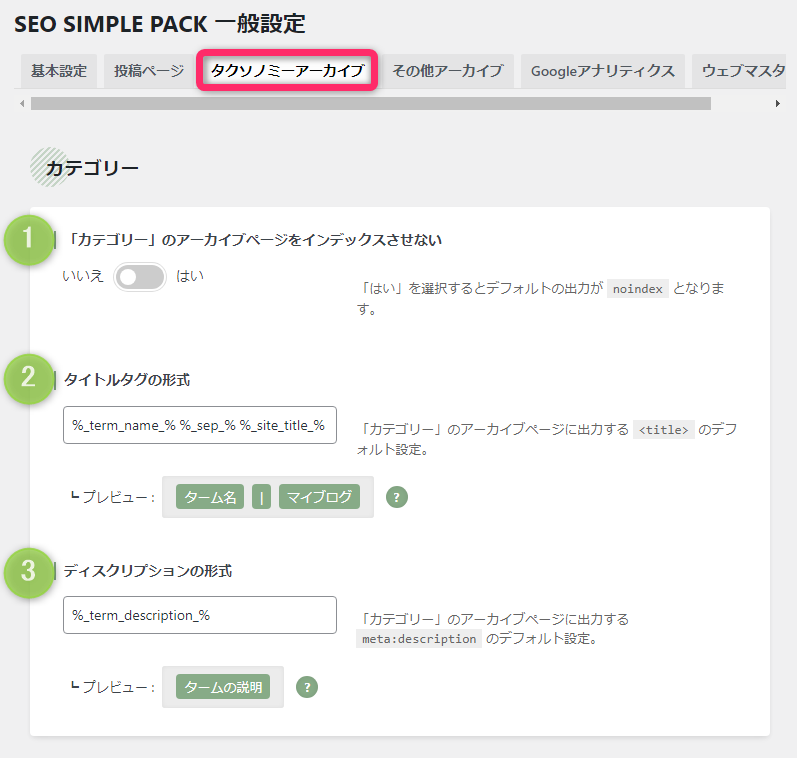
| SEO SIMPLE PACK カテゴリー設定 |
|---|
| ①「カテゴリー」のアーカイブページをインデックスさせない |
| いいえ |
| ②タイトルタグの形式 |
| 初期のまま |
| ③ディスクリプションの形式 |
| 初期のまま |
タグ設定
SEO SIMPLE PACK > 一般設定 > タクソノミーアーカイブ > タグ
タグ設定①~③を入力します。
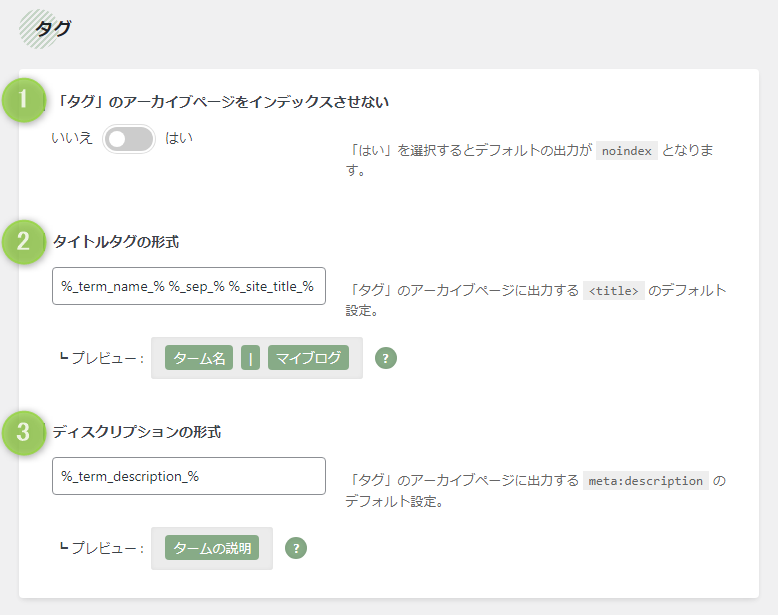
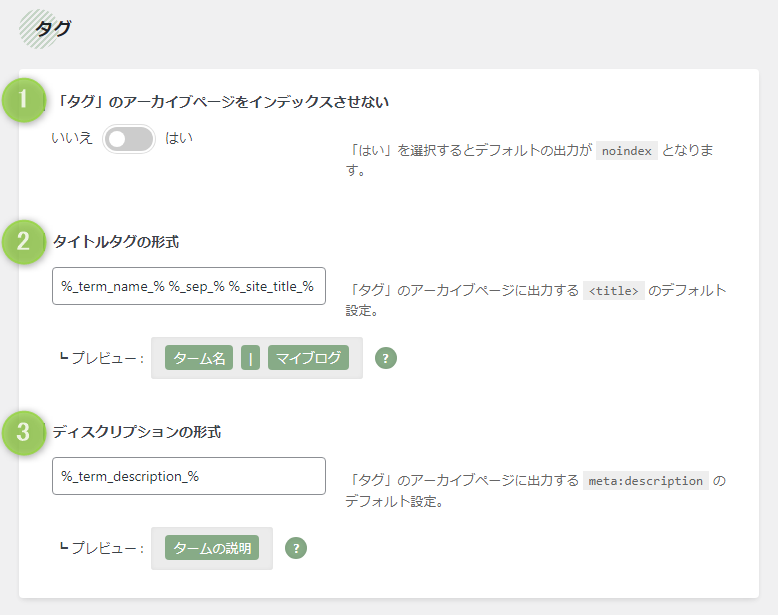
| SEO SIMPLE PACK タグ設定 |
|---|
| ①「タグ」のアーカイブページをインデックスさせない |
| いいえ |
| ②タイトルタグの形式 |
| 初期のまま |
| ③ディスクリプションの形式 |
| 初期のまま |
「設定を保存する」をクリック
「著者」のアーカイブページ設定
SEO SIMPLE PACK > 一般設定 > その他アーカイブ > 著者
「著者」のアーカイブページ設定①を入力します。
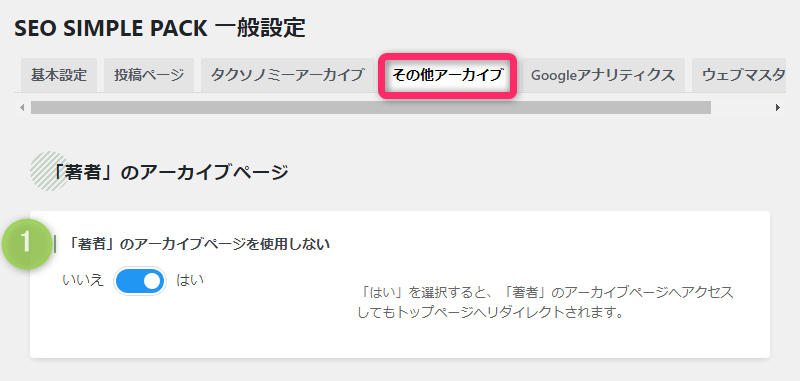
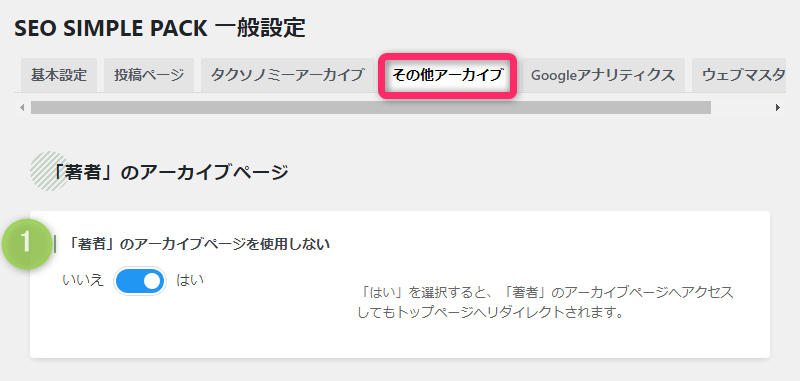
| SEO SIMPLE PACK 「著者」のアーカイブページ設定 |
|---|
| ①「著者」のアーカイブページを使用しない |
| はい |
「日付」のアーカイブページ設定
SEO SIMPLE PACK > 一般設定 > その他アーカイブ > 「日付」のアーカイブページ
「日付」のアーカイブページ設定①~③を入力します。
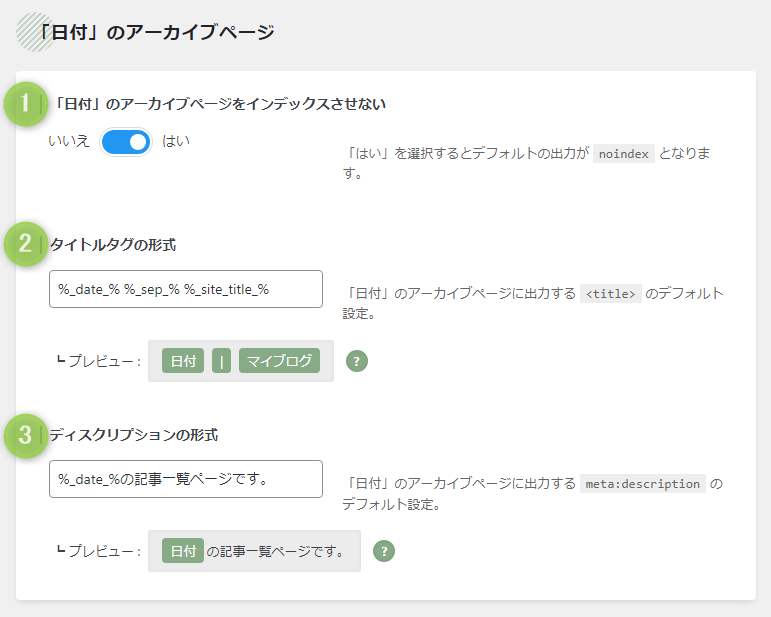
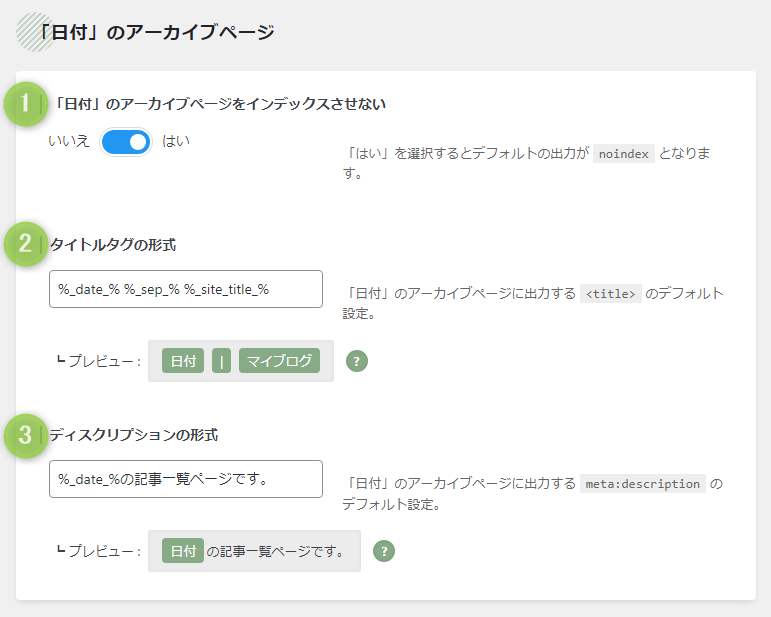
| SEO SIMPLE PACK 「日付」のアーカイブページ設定 |
|---|
| ①「日付」のアーカイブページをインデックスさせない |
| はい |
| ②タイトルタグの形式 |
| 初期のまま |
| ③ディスクリプションの形式 |
| 初期のまま |
「カスタム投稿タイプ」のアーカイブページ設定
SEO SIMPLE PACK > 一般設定 > その他アーカイブ > 「カスタム投稿タイプ」のアーカイブページ
「カスタム投稿タイプ」のアーカイブページ設定①~③を入力します。
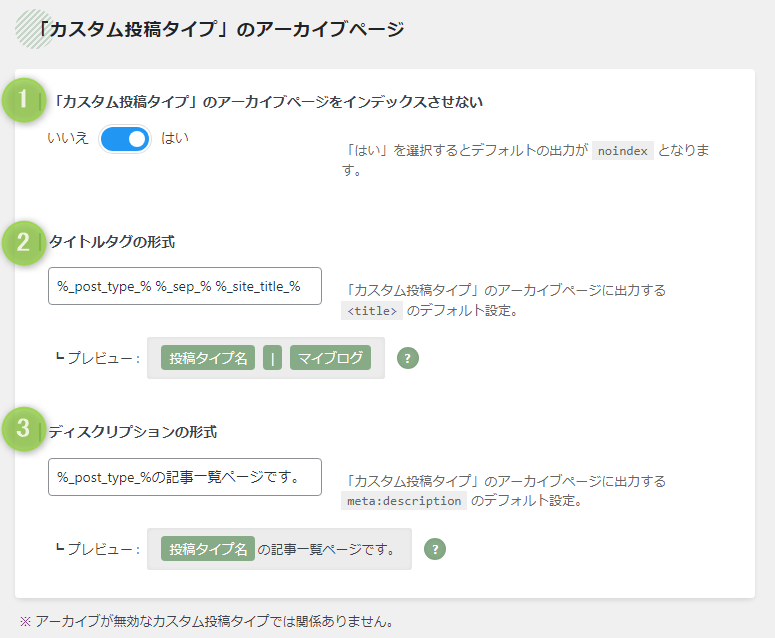
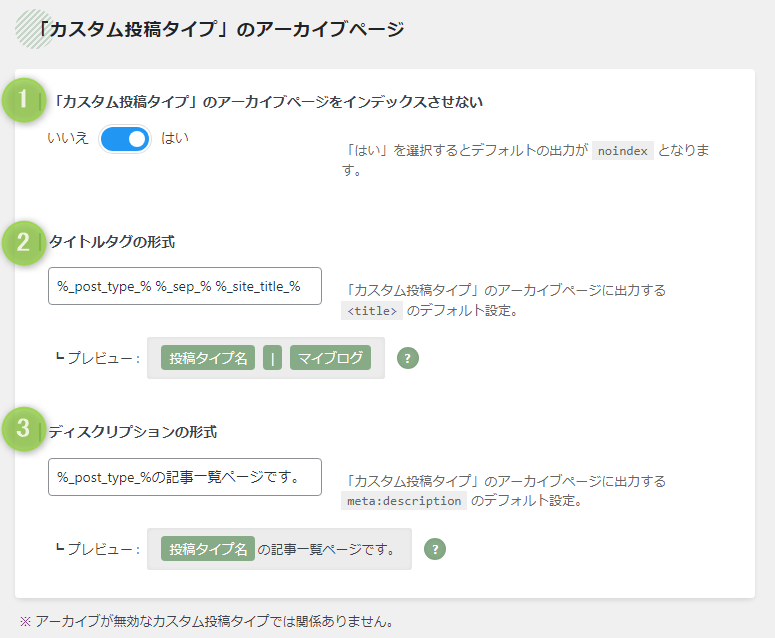
| SEO SIMPLE PACK 「カスタム投稿タイプ」のアーカイブページ設定 |
|---|
| ①「カスタム投稿タイプ」のアーカイブページをインデックスさせない |
| はい |
| ②タイトルタグの形式 |
| 初期のまま |
| ③ディスクリプションの形式 |
| 初期のまま |
Googleアナリティクスの設定
SEO SIMPLE PACK > 一般設定 > その他アーカイブ > Googleアナリティクス
「Googleアナリティクス」の設定①を入力します。
まず、Googleアナリティクスにログイン⇒「管理」(画面左下の歯車アイコン)⇒プロパティ列の「データの収集と修正」⇒「データストリーム」→ ストリーム名を選択する。
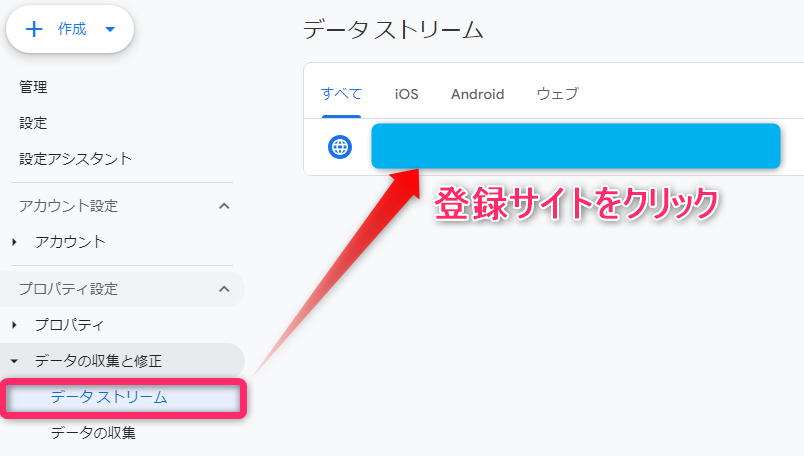
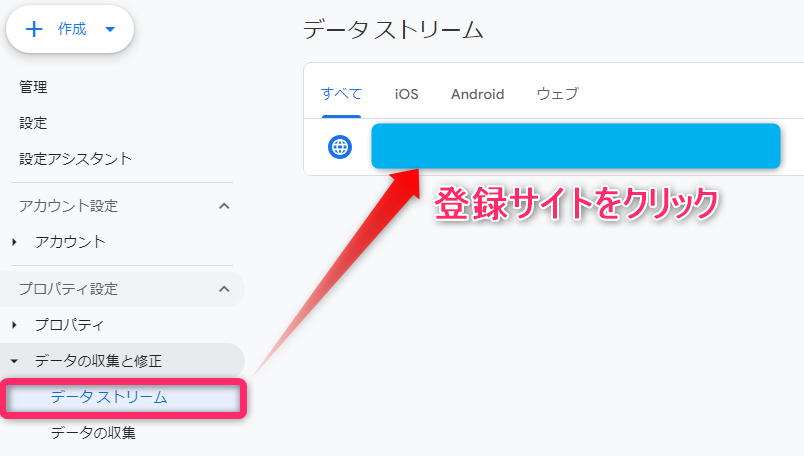
詳細ページがポップアップされるので、「測定ID」のGー●●●●●●…をコピーする。
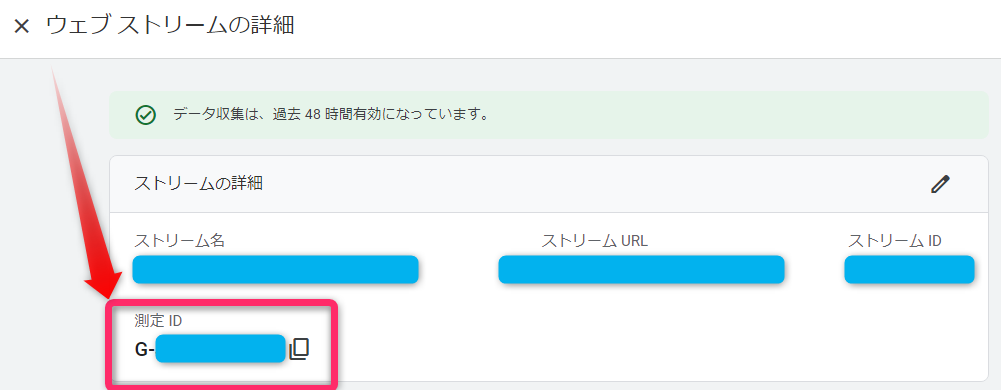
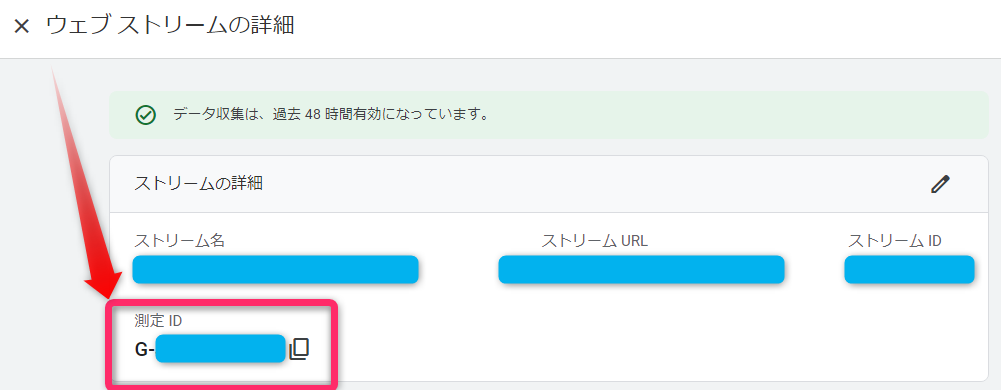
②”Tracking ID” for UAは2023年7月1日に廃止となりました。


| SEO SIMPLE PACK Googleアナリティクス設定 |
|---|
| ①“Measurement ID” for GA4 |
| 測定IDを入力する |
| ②“Tracking ID” for UA |
| UAは2023年7月1日に廃止。 |
「設定を保存する」をクリック
ウェブマスターツールの設定
SEO SIMPLE PACK > 一般設定 > その他アーカイブ > ウェブマスターツール認証コード
「ウェブマスターツール認証コード」の設定①~④を入力します。
まず、Googleサーチコンソールにログイン⇒「設定」(画面左下の歯車アイコン)⇒「所有権の確認」⇒「HTMLタグ」⇒「content=”入力コード“」をコピーする。
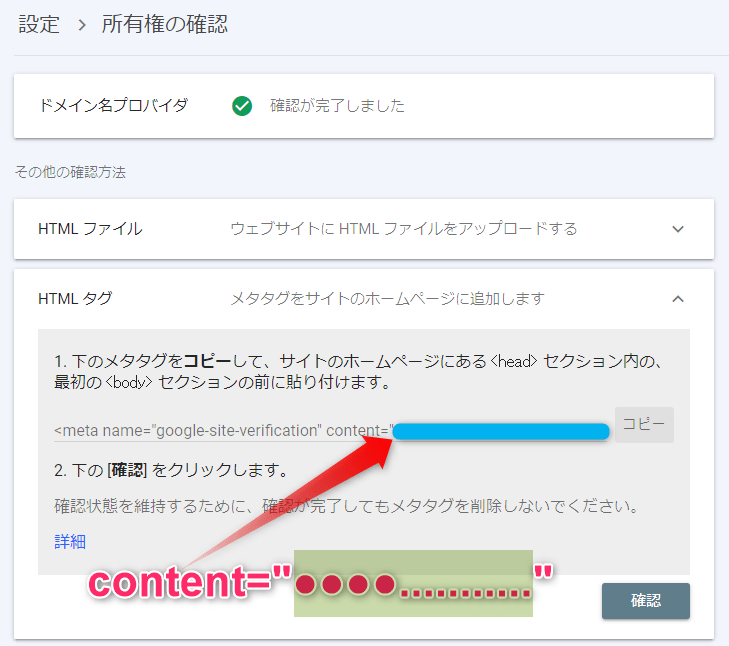
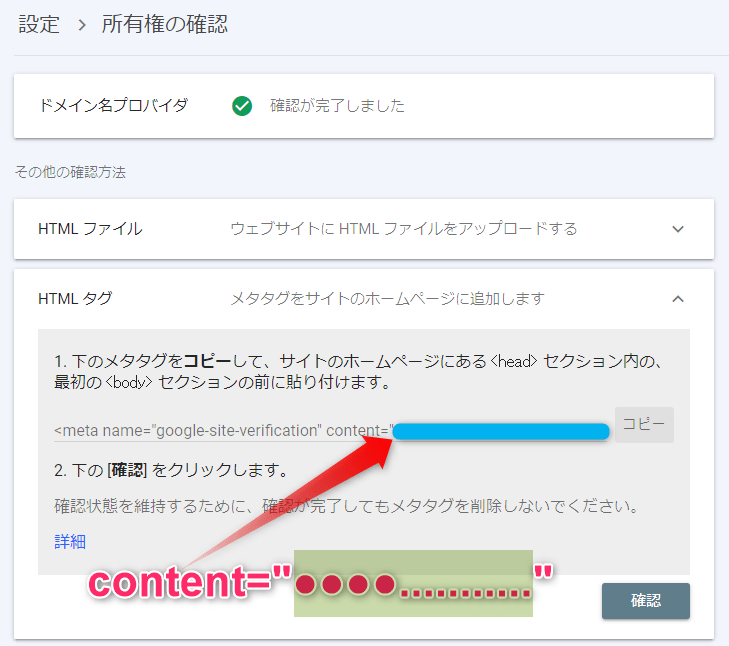
Googleサーチコンソールの認証コードへ貼り付ける。


サーチコンソールの設定はこちらの記事でまとめています。
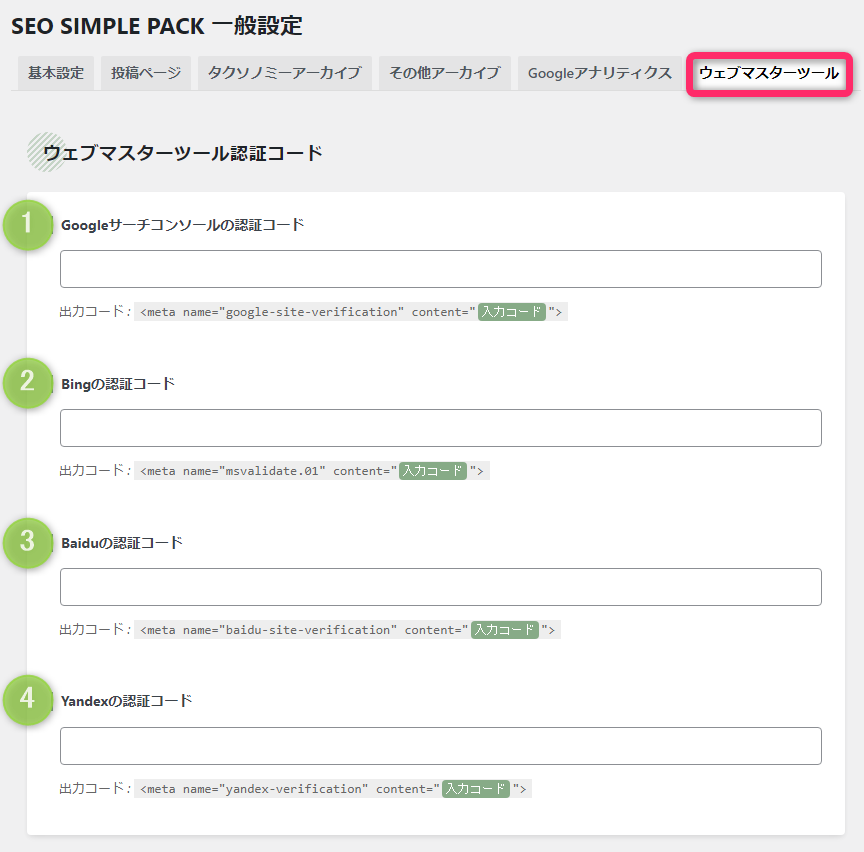
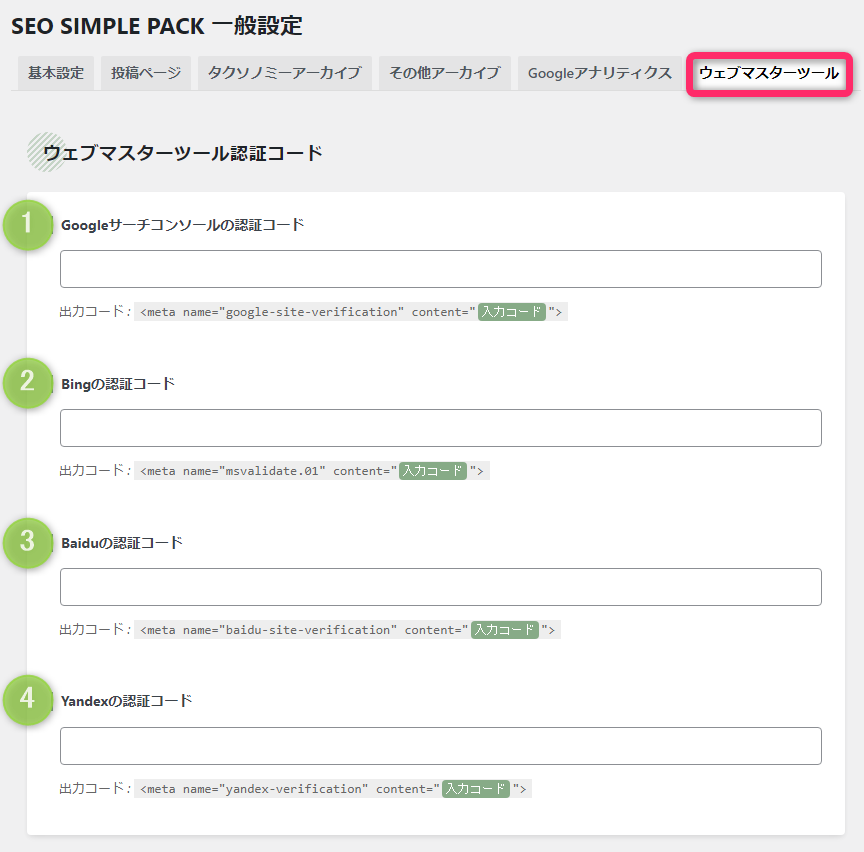
| SEO SIMPLE PACK ウェブマスターツールの設定 |
|---|
| ①Googleサーチコンソールの認証コード |
| サーチコンソールの認証コードを貼り付ける。 |
| ②Bingの認証コード |
| Bingの認証コードを貼り付ける |
| ③Baiduの認証コード |
| Baiduの認証コードを貼り付ける |
| ④Yandexの認証コード |
| Yandexの認証コードを貼り付ける |
「設定を保存する」をクリック。



以上で一般設定の完了です。
SEO SIMPLE PACKのOGP設定
SEO SIMPLE PACKのOGP設定



SEO SIMPLE PACKのOGP設定は、SNSを利用するなら必須の設定です。
OGPタグの基本設定
SEO SIMPLE PACK > OGP設定 > 基本設定
基本設定のog:imageを設定します。
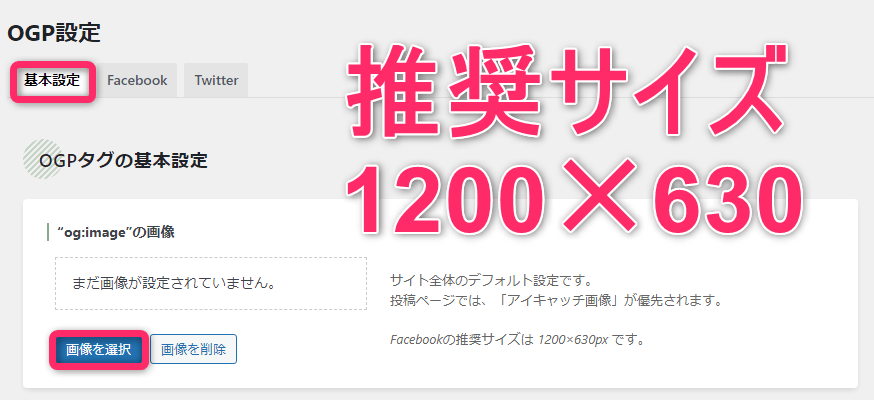
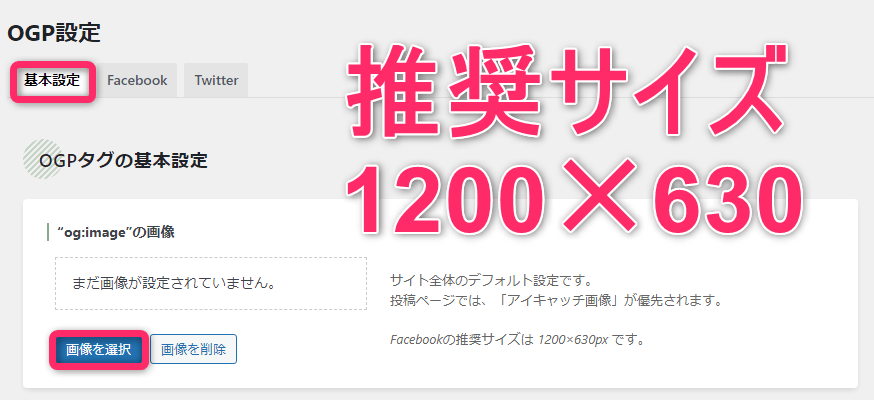
※OGP=Open Graph Protcol. SNSにブログ記事ページのタイトル、記事内容、画像を正しく認識してもらう要素。



発信に合わせたサイトロゴを作成しましょうね。
「設定を保存する」をクリック
Facebookの設定
SEO SIMPLE PACK > OGP設定 > Facebook設定
「Facebook」の設定①~④を入力します。
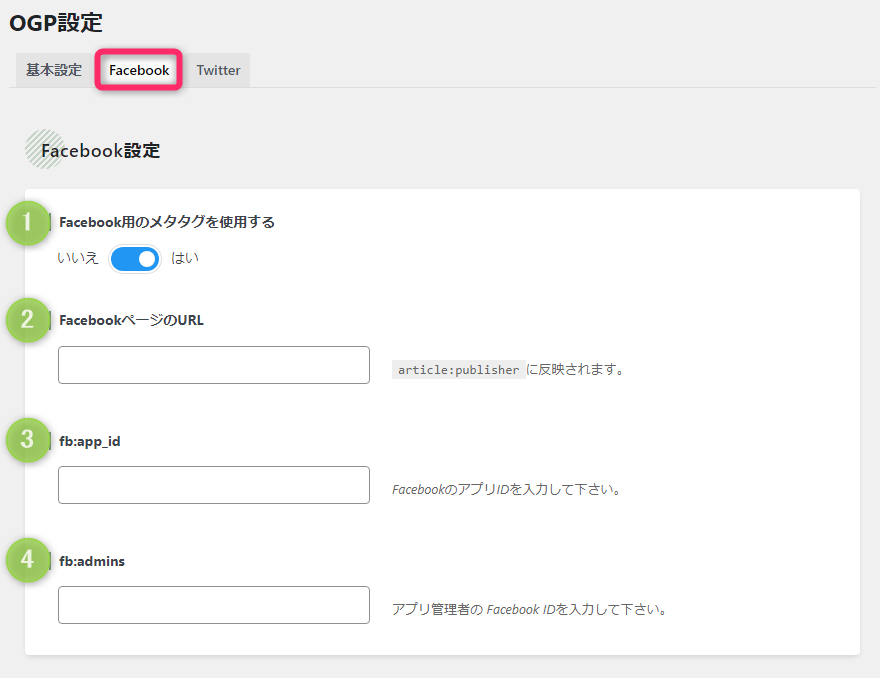
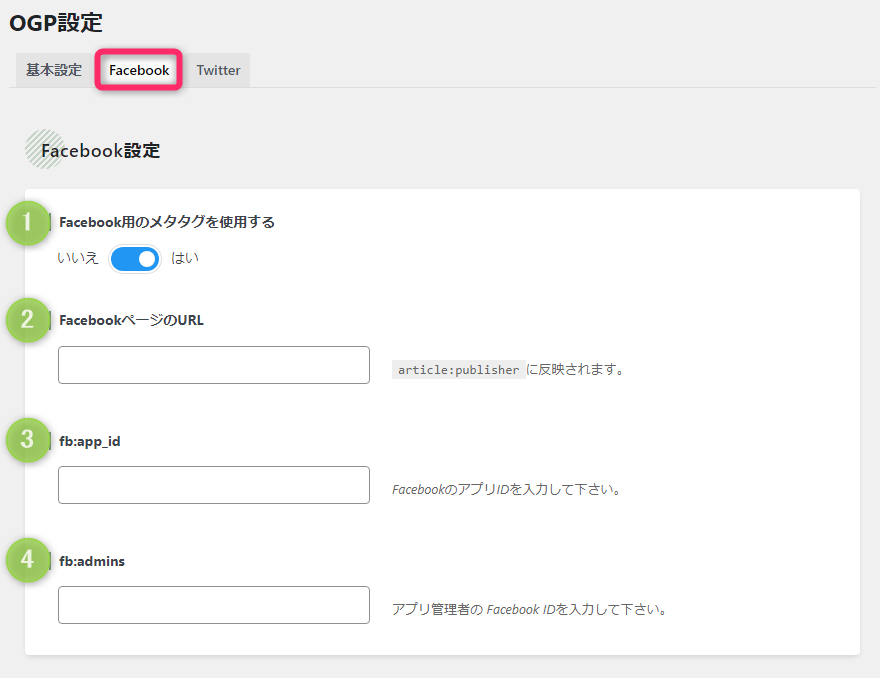
| SEO SIMPLE PACK Facebookの設定 |
|---|
| ①Facebook用のメタタグを使用する |
| はい |
| ②FacebookページのURL |
| FacebookページのURLを貼り付ける |
| ③fb:app_id |
| FacebookのアプリIDを貼り付ける |
| ④fb:admins |
| アプリ管理者の Facebook IDを貼り付ける |
「設定を保存する」をクリック
Twitterの設定
SEO SIMPLE PACK > OGP設定 > Facebook設定
「Twitter」の設定①~④を入力します。
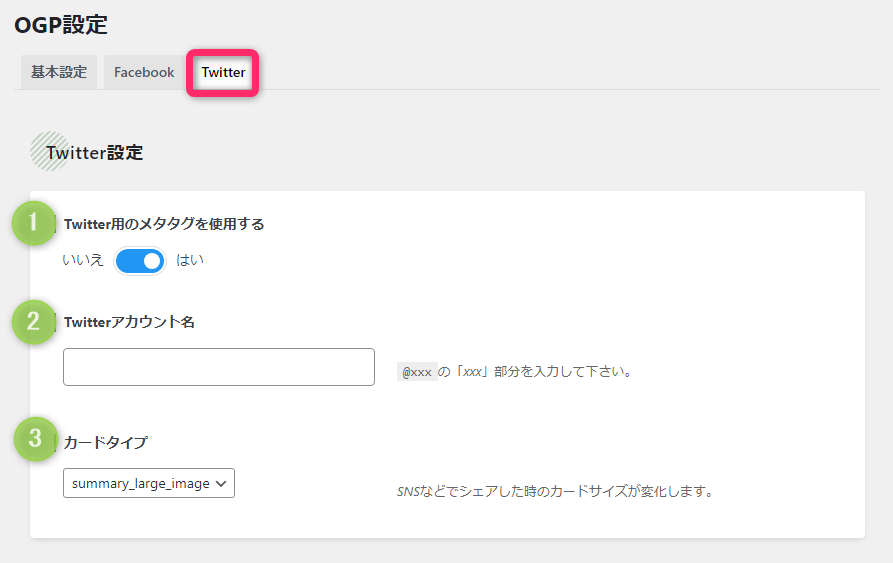
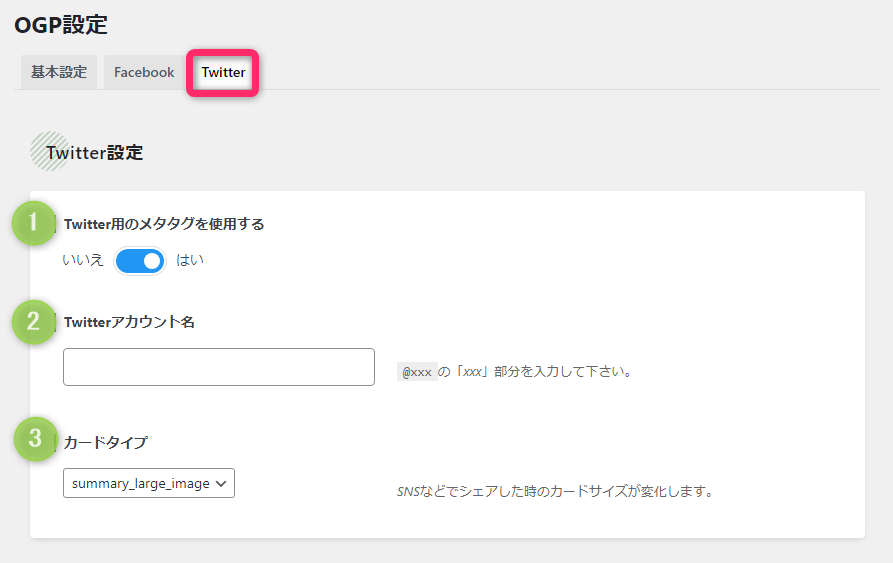
| SEO SIMPLE PACK Twitterの設定 |
|---|
| ①Twitter用のメタタグを使用する |
| はい |
| ②Twitterアカウント名 |
| @●●●●●を貼り付ける |
| ③カードタイプ |
| 好みのサイズを選ぶ。目立つのはsummary_large_image |
「設定を保存する」をクリック
SEO SIMPLE PACKは、XMLサイトマップが作成されません。
高機能な SEOプラグインでは出力されるのですが、開発元で意図して機能を持たせていません。
「Yoast SEO」などを使い慣れている人はそれでいいのですが、それらだと機能が多すぎたり英語の部分が多かったりして使いづらいなと感じることが多かったので、日本人向けにシンプルなものを作りました。
推奨プラグインと非推奨・不要・注意すべきプラグインについて SEO SIMPLE PACK開発者 了さん
未導入であれば、XMLサイトマッププラグインの導入をおすすめします。
まとめ
今回は、SEO SIMPLE PACKの使い方と設定方法を解説しました。
ブログ初心者もデフォルト設定で問題なく利用できますので、SEO対策プラグインを探しているなら導入をおすすめします。
SEO SIMPLE PACKはシンプルさが特徴となっています。インストールしたままではSEO SIMPLE PACKの性能を十分に発揮できません。
基本設定は手順通りに進めて、必ずOGP情報を設定しましょう。
OGP情報を設定していない場合は、意図しない記事内容などが適用されてエンゲージメント低下の原因にもなりますね。



SNSでブログ記事を紹介する場合には、必ず設定しましょう。
XMLサイトマップは開発者了さんもおすすめする「XML Sitemap & Google Newsの使い方」を下記でまとめています。
あわせて読みたい記事